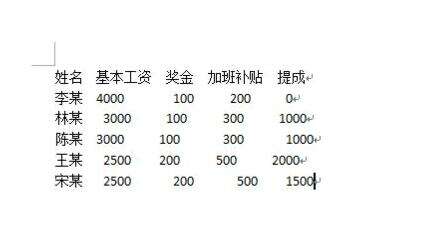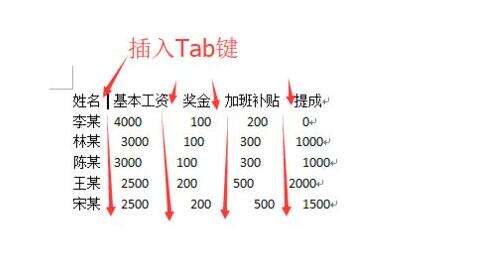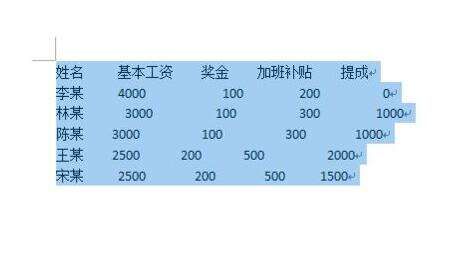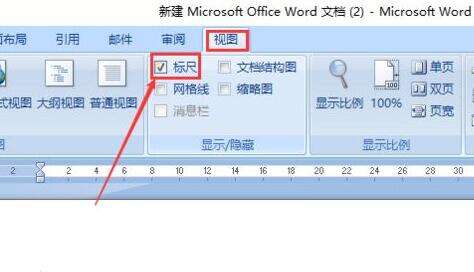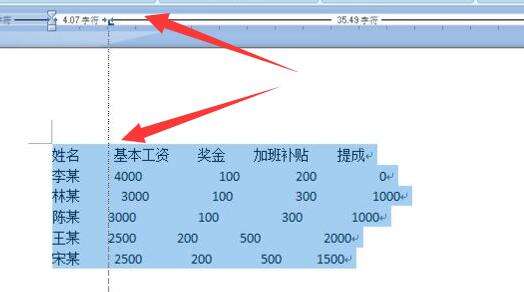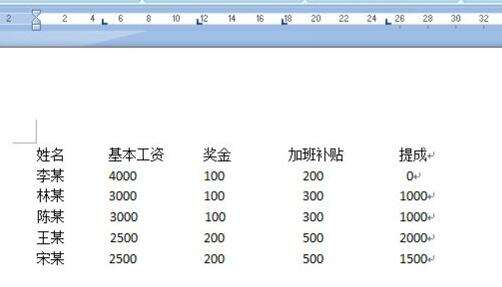word对齐多排文字教程
办公教程导读
收集整理了【word对齐多排文字教程】办公软件教程,小编现在分享给大家,供广大互联网技能从业者学习和参考。文章包含253字,纯文字阅读大概需要1分钟。
办公教程内容图文
2、然后在每一排文字中间都按一次“Tab”键。
3、插入完成后,选中所有需要对齐的文字。
4、然后勾选开启“视图”下的“标尺”工具。
5、开启后,我们按住顶部标尺下的数字,拖动标尺,就可以将这一列文字对齐了。
6、最后只要对每一列文字都进行相同的操作就可以对齐多排文字了。
相关文章:
办公教程总结
以上是为您收集整理的【word对齐多排文字教程】办公软件教程的全部内容,希望文章能够帮你了解办公软件教程word对齐多排文字教程。
如果觉得办公软件教程内容还不错,欢迎将网站推荐给好友。